Удалить виджет строки «Google Поиск» можно в любой версии Android, но варианты удаления могут меняться из-за дополнительных оболочек от разных производителей.
Самый простой способ удалить поисковую строку Google нажать на виджет удержать после чего нужно перенести в зону удаления или нажать на крестик.
Такой способ может не сработать в устройствах где есть дополнительная оболочка (MIUI, EMUI, Flyme) от производителей Xiaomi, Huawei, Meizu, поэтому удалить виджет Google поиска можно через настройки.
- Откройте приложение «Настройки» на Aandroid устройстве.
- Перейдите в раздел настроек «Приложения».
- Далее войдите в пункт приложения «Google».
- Затем нажмите на кнопку «Удалить» если таковой нет, то в вашем случае нужно нажать на «Отключить».
- Перезагрузите Android устройство и проверьте наличие виджета.
После чего появится уведомление о том что в связи с отключением приложения это может повлиять на работу вашего устройства, но как показал опыт ничего критичного не произойдет, а заходить в интернет и искать можно и через браузер Chrome или пользоваться Яндекс Браузером.
Также можно использовать дополнительно лаунчеры и другие программы, но считаем что это лишнее. Подумайте только, чтобы избавится от поисковой строки Google на рабочем экране, нужно устанавливать другое приложение… не самое оптимальное решение, поэтому не будем его Вам рекомендовать.
Теперь вы знаете как можно убрать строку поиска Google c главного экрана, что увеличит рабочее пространство для других более актуальных для вас приложений.
- Применение Root-прав для отключения поиска
- Как убрать строку поиска Google Android One?
- Как вернуть поиск по экрану?
- Альтернативные варианты
- Перенос на другой экран
- Установка стороннего лаунчера
- Как восстановить
- Через установку другого Launcher
- Используем настраиваемый лаунчер
- Как скрыть поиск Google на разных девайсах
- Как убрать поиск гугл с экрана Xiaomi?
- Убираем поиск через меню настройки приложений
- Как убрать гугл ассистент с главного экрана?
- Как убрать поисковую строку Яндекс в Андроиде?
- Как полностью удалить Гугл
- Как убрать строку поиска в андроид 10?
- Как удалить с помощью стороннего лаунчера
- Удаление Гугл поиска перетаскиванием виджета
- Как отключить функцию ОК Гугл?
- Удаление строки поиска Google посредством установки нового лаунчера
- Как убрать поиск гугл с экрана Xiaomi Mi a2 Lite?
- Как убрать полоску Гугл с экрана на андроид 9?
Видео:Новая Фишка телефона - НАСТРОЙКА ГУГЛ ВИДЖЕТАСкачать

 Применение Root-прав для отключения поиска
Применение Root-прав для отключения поиска
В особо тяжких случаях, когда вышеуказанные методы не помогают, а вы все же хотите избавиться от некрасивой рамки на главном экране, нужно будет удалить поиск. Так как это системное приложение, сделать это из меню или настроек не получится. Для этого вам нужно будет скачать специальную программу для деинсталляции системных приложений, например, Root uninstaller. Она требует прав суперпользователя.
На теме получения root-прав заострять внимание мы не будем, приведем лишь краткую инструкцию:
- Установите на свой смартфон программу Kingo Root. Ни в коем случае не устанавливайте ее из Play Market, скорее всего там будет подделка. Лучше всего воспользоваться официальным сайтом.
- В настройках смартфона разрешите установку из сторонних источников.
- Зарядите смартфон до уровня выше 50%.
- Запустите программу и следуйте инструкциям.
После получения прав суперпользователя скачайте и установите программу Root uninstaller. Перейдите во вкладку системных приложений и найдите там то, от которого хотите избавиться. Будьте осторожны и не удаляйте все, что видите впервые. В данном меню будут приведены абсолютно все системные приложения и процессы, так что удалив что-то, рискуете серьезно подорвать функционал устройства.
Такой способ удаления самый сложный, но универсальный. Вы сможете использовать его на любой версии Android и модели телефона.
А еще можно удалять не только строку поиска, но и любое системное приложение, которым вы не желаете пользоваться. Например, можно убрать голосовой поиск Гугл с экрана android 5.1. Только будьте внимательны с тем, что хотите деинсталлировать. А если хотите поэкспериментировать или удалить что-то наугад для освобождения памяти, лучше сделайте бэкап.
Видео:Как убрать строку поиска с экрана смартфона? Только заменой лаунчера (андроид)Скачать

 Как убрать строку поиска Google Android One?
Как убрать строку поиска Google Android One?
Нажимаем и удерживаем палец на свободном месте рабочего стола вашего устройства и в появившемся меню выбираем [Настройки]. Теперь нужно найти пункт [Строка поиска] и убрать с него флажок. Поисковая строка исчезнет даже без перезагрузки устройства.
Видео:Как убрать поиск Google с рабочего стола AndroidСкачать

 Как вернуть поиск по экрану?
Как вернуть поиск по экрану?
Как включить или отключить поиск по экрану
- На телефоне или планшете Android скажите «Окей, Google, открой настройки Ассистента» или перейдите в раздел Настройки Ассистента.
- В разделе «Все настройки» нажмите Общие настройки.
- Включите или отключите функцию Использовать экранный контекст. Примечание.
Видео:Как установить google поиск на любой смартфон (BQ-5059)Скачать
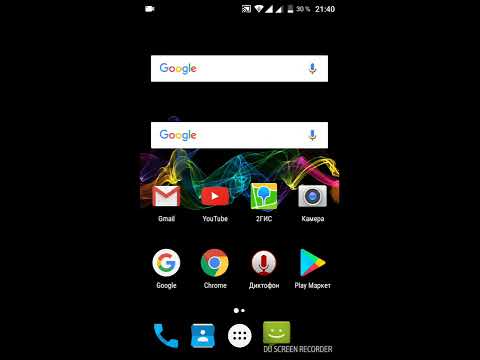
Альтернативные варианты
Когда удаление и остановка не сработали, пользователю доступно еще 2 варианта.
Перенос на другой экран
Первый способ, предполагает перемещение виджета с главного экрана на второстепенный:
- Удерживайте палец на строке.
- Когда она станет мобильной, перетаскивайте ту через экраны и зафиксируйте на свободном месте или в новом окне.
Избавиться от Google-строки не получится, зато она не будет мешаться на основном рабочем столе.
Установка стороннего лаунчера
Крайняя мера решить проблему — загрузить из маркета сторонний лаунчер, который изменит внешний вид интерфейса. Из недостатков:
- лаунчеры потребляют оперативную память;
- во время использования возможно появление микро-фризов;
- некоторые проекты распространяются на платной основе, блокируя часть функций в бесплатной версии.
Самыми популярными проектами считаются лаунчеры от:
- Microsoft;
- Nova;
- Smart;
- Яндекс;
- Poco.
Установка стороннего launcher’а не требует переустанавливать прошивку или удалять пользовательские данные.
Поисковая строчка от Гугл — это предустановленный виджет, появляющийся на главной странице любого телефона после первого включения. Ее можно удалить, отключить или перенести на другой экран.
Видео:Как восстановить строку поиска Гугл?Скачать
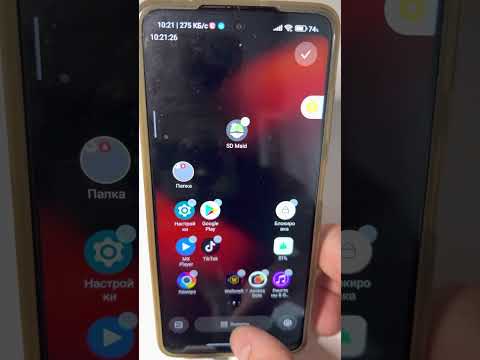
Как восстановить
Если понадобится вернуть быстрый поиск:
- Удерживайте палец на свободной области, где нет ярлыков. В дополнительной строке выберите «Виджеты».
- Пролистайте перечень доступных виджетов до «Google». Тапните по нему пальцем, чтобы он автоматически появился на свободном месте или сместил лишние ярлыки приложения.
За строки Гугл и Хром отвечает разный софт, хотя их внешний вид практически идентичен.
Видео:Как отключить Гугл ленту на OxygenOS 12 (без рута)Скачать

Через установку другого Launcher
Если нужно не просто убрать Гугл поиск с экрана на телефоне на Андроид, а настроить рабочий стол полностью «под себя», тогда можете воспользоваться установкой стороннего лаунчера. Найти их можно в Плей Маркете, просто напишите в строку поиска «лаунчер». Они есть как платные, так и бесплатные. Рассмотрим Nova Launcer, который распространяется бесплатно и обладает большим количеством настроек.
После установки просто нажмите на устройстве кнопку «Домой». Она может быть сенсорная или механическая. Потом появится окно: «Что использовать?». Укажите только что установленное приложение и выберите «Всегда». Ваш рабочий стол изменится. Настраивайте его как вам удобно. Чтобы удалить строку Гугл поиск, достаточно задержать на ней палец и выбрать из списка «Удалить».
Видео:Как добавить строку поиска Google на телефоне Tecno | как установить поиск google на телефоне TecnoСкачать

Используем настраиваемый лаунчер
Видео:Как убрать полоску Google с экранаСкачать
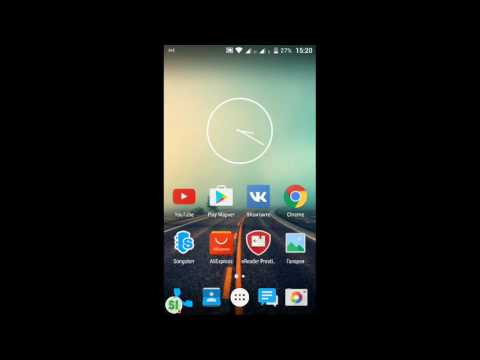
Видео:Как удалить гугл поиск с главного экрана androidСкачать

Как скрыть поиск Google на разных девайсах
На большинстве аппаратов виджет поиска выглядит так:
Чтобы его скрыть, подержите на нем палец, пока ваше устройство не завибрирует. Тогда виджет поиска открепится от места, где он находился, а в верхней части экрана появится значок мусорного ведра. Просто перенесите туда виджет, не отрывая руку. Как только вы доведете его в нужное место – отпустите палец.
После этого поисковая строка пропадает с рабочего стола, но остается в меню виджетов. Приложение поиска тоже останется на месте, в главном меню.
На некоторых моделях телефонов, например, Sony, строка поиска прячется чуть иначе. Вам нужно будет подержать палец на ней до появления надписи «Скрыть».
Нажмите на кнопку, обведенную на скриншоте, и панель скроется. Находится она будет, как и в предыдущем случае, в меню виджетов.
Видео:ОТКЛЮЧИ слежку ANDROID и новый ВИДЖЕТ от GOOGLE на ТЕЛЕФОНЕСкачать

Как убрать поиск гугл с экрана Xiaomi?
- Рабочий стол с “полезной” информацией при желании можно отключить.
- Для этого достаточно находясь на любом из рабочих столов с иконками нажать на пустом месте и в открывшемся снизу меню выбрать пункт “Настройки”.
- После этого изменяем положение переключателя на пункте “Отображать Google App”.
Видео:Убираем поиск Google свайпом вверх на смартфонах RealmeСкачать

Убираем поиск через меню настройки приложений
Вторым простым и доступным вариантом решения вопроса является отключение поисковой строки через отключение Google-приложения. Однако в этом случае освободившееся пространство нельзя будет занять ярлыками своих приложений. А кроме того, отключается Google Now, так что имейте в виду.
Итак, наши действия:
- Открываем «Настройки»
- Заходим в «Приложения»
- Находим приложение от Google
- Жмем «Отключить»
Видео:Как убрать гугл поиск с главного экрана телефона андроидСкачать

Как убрать гугл ассистент с главного экрана?
Откройте приложение своего Google Аккаунта и выберите меню настроек (три полосы, расположенные в углу экрана). В этом разделе вам необходимо отыскать пункт, отвечающий за работу Google Ассистента. Заходите туда и выбирайте «Настройки», а затем «Телефон» и отключайте Google Ассистента навсегда.
Видео:Полезные и (не очень) фишки оболочки X.O.S. смартфонов Infinix!Скачать

Как убрать поисковую строку Яндекс в Андроиде?
- Откройте настройки приложения → .
- В разделе Уведомления нажмите Поисковая строка.
- Отключите отображение поисковой строки в панели уведомлений или на экране блокировки, установив переключатель для этих опций в положение «Выключен».
Видео:Как отключить голосовой помощник Google Assistent на любом Android?Скачать

Как полностью удалить Гугл
Вы наверняка знаете, что любую программу, установленную на смартфоне, можно удалить нажатием соответствующей кнопки в разделе настроек устройства «Приложения». Однако на странице Google Search подобная опция отсутствует. Единственное, что может сделать пользователь – удалить обновления. В некоторых случаях это приводит к исчезновению поисковой строки, но данное действие все равно не решает проблему.
Если вы хотите полностью удалить прогу, отвечающую за работу поиска, сделайте несколько шагов:
- Установите приложение Kingo Root.
- Запустите программу и подтвердите получение рут-прав.
- Установите, а затем откройте приложение Root U
- Перейдите во вкладку, где представлены системные программы.
- Выберите «Google Поиск» и нажмите кнопку «Удалить».
Выполняя деинсталляцию способом, который указан выше, примите к сведению особенности, касающиеся получения рут-прав. Root-доступ позволяет удалять системные программы, но в то же время имеет ряд недостатков. Во-первых, после рутирования смартфон снимается с гарантии. Во-вторых, на рутированном устройстве невозможно совершать транзакции, включая банковские переводы.
Если вы не хотите столкнуться с подобной проблемой, то либо не открывайте root-доступ, либо своевременно отзывайте рут-права после выполнения всех необходимых действий.
Видео:Как убрать Гугл\Google приложение на главном экране андроид в телефонеСкачать

Как убрать строку поиска в андроид 10?
Удаляем строку поиска Google с рабочего стола на Android
- Откройте приложение «Настройки» на Aandroid устройстве.
- Перейдите в раздел настроек «Приложения».
- Далее войдите в пункт приложения «Google».
- Затем нажмите на кнопку «Удалить» если таковой нет, то в вашем случае нужно нажать на «Отключить».
Видео:Как Убрать Поиск Гугл с Экрана Телефона АндроидСкачать

Как удалить с помощью стороннего лаунчера
Еще один простой способ избавиться от строки поиска Google – всего-навсего найти отличный пользовательский лаунчер, например Nova Launcher или Apex Launcher. Они могут полностью настроить ваше Android-устройство, чтобы оно выглядело и работало так, как вы этого желаете.
Сторонние пользовательские лаунчеры – классные фишки, а Nova и Apex – не единственные. Также можно упомянуть о таких названиях, как Smart Launcher Pro 3, Next Launcher и Microsoft Launcher. Кстати, установка пользовательского лаунчера – единственный способ избавиться от строки поиска Google на фирменных телефонах Pixel и Pixel 2 от Google.
Видео:😲Xiaomi СЛОМАЛА свои Смарты! // Как ОЖИВИТЬ Xiaomi с MIUI 14?Скачать

Удаление Гугл поиска перетаскиванием виджета
Убрать с экрана строку поиска Гугл можно и простым перетаскиванием, поскольку это обычный виджет. Но на разных устройствах это делается по-разному.
Нажмите на строчку и задержите палец.
Если вверху экрана появится изображение корзины, то просто перетащите на нее виджет. После этого с рабочего стола он пропадет.
Может быть и такой вариант: задержите на строке палец, откроется небольшое контекстное меню. В нем выберите пункт «Удалить».
Гугл поиск с главного экрана исчезнет, а если понадобится, вы всегда можете его вернуть назад, выбрав в списке виджетов.
Если хотите убрать с рабочего стола Гугл поиск на планшете, то действия очень схожи с теми, что нужно сделать на телефоне. Задержите на виджете палец, а потом или переместите его вверх на изображение корзины или слово «Удалить», или выберите из контекстного меню подходящий пункт.
Видео:Как вернуть поиск от Google при свайпе вверх на Xiaomi?Скачать

Как отключить функцию ОК Гугл?
- Как отключить голосовой поиск OK, Google / ОК, Гугл на смартфоне. В статье использовано меню Android 7.0.
- На главном экране выберите меню Настройки 2. Во вкладке Общие выберите Язык и клавиатура
- Выберите Голосовой ввод Google 4. Выберите Распознавание «О’кей, Google»
- Дезактивируйте постоянное распознование голоса 6.
Видео:Как убрать и добавить обратно виджет Гугл ок, Гугл строкаСкачать
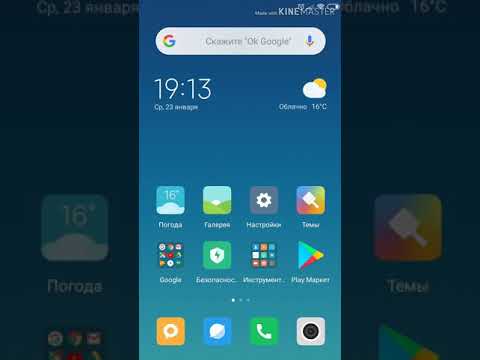
Удаление строки поиска Google посредством установки нового лаунчера
В телефонах и планшетах, работающих на Android 6, поисковый сервис Гугл убирают с помощью инсталляции другого лаунчера. Для этого необходимо:
- Подключить к проблемному гаджету интернет. Рекомендуется использовать Wi-Fi соединение, так как требуемое приложение может весить более 10 Мб.
- Зайти в Play Market и скачать понравившийся launcher. Выполнить загрузку можно и со сторонних ресурсов. Скачать QR-Code CM Launcher 3D 5.0 — тема персонализация Developer: Cheetah Mobile Inc Price: Free
- Установить утилиту на смартфон.
- После завершения инсталляции нажать на девайсе механическую либо сенсорную кнопку Home.
- Вам предложат указать, какой лаунчер применять. Выберите только что установленную версию и кликните «Всегда».
После выполнения этих действий строка поиска Google больше не будет отображаться на рабочем столе.
Видео:Как убрать виджет ленты на Xiaomi?Скачать

Как убрать поиск гугл с экрана Xiaomi Mi a2 Lite?
Чтобы удалить строку поиска Google на Xiaomi (Redmi) нажмите на неё и удерживайте нажатие 2 секунды, после чего в верхней части экрана появится значок «Мусорка» . Перетащите поиск на мусорку так, чтобы иконка изменила цвет, после чего отпустите касание. Виджет исчез.
Как убрать полоску Гугл с экрана на андроид 9?
Вот как это работает:
- Откройте «Настройки» , затем откройте «Приложения»
- В списке «Все приложения» найдите приложение Google, коснитесь его и выберите отключить
- Перезагрузите телефон, и панель поиска должна исчезнуть!


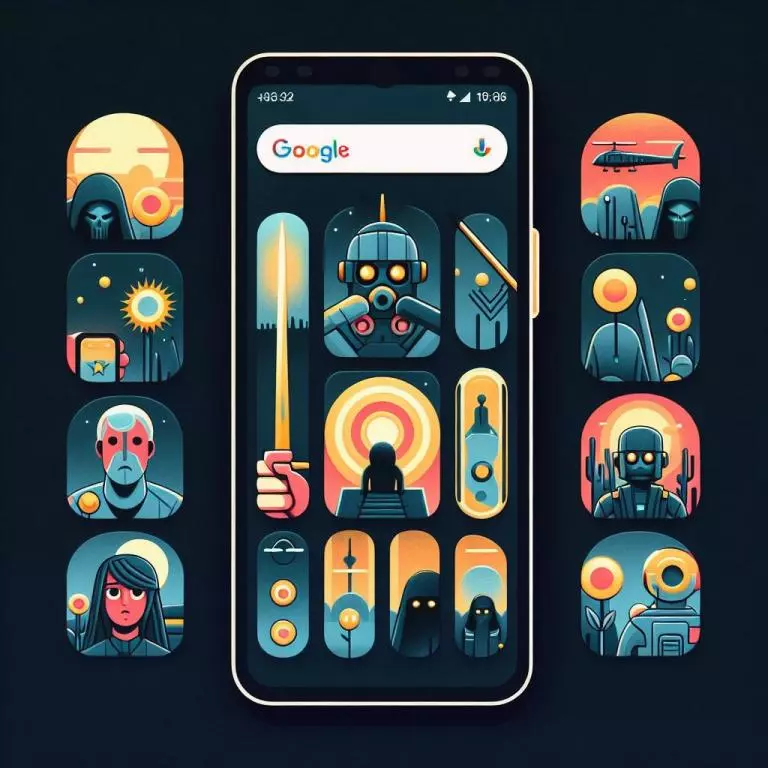 Применение Root-прав для отключения поиска
Применение Root-прав для отключения поиска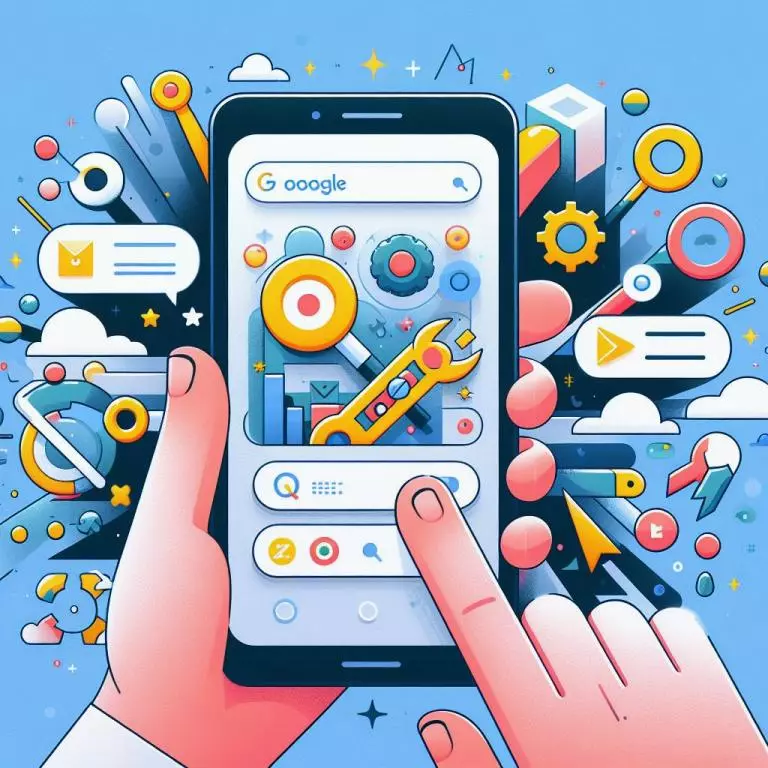 Как убрать строку поиска Google Android One?
Как убрать строку поиска Google Android One?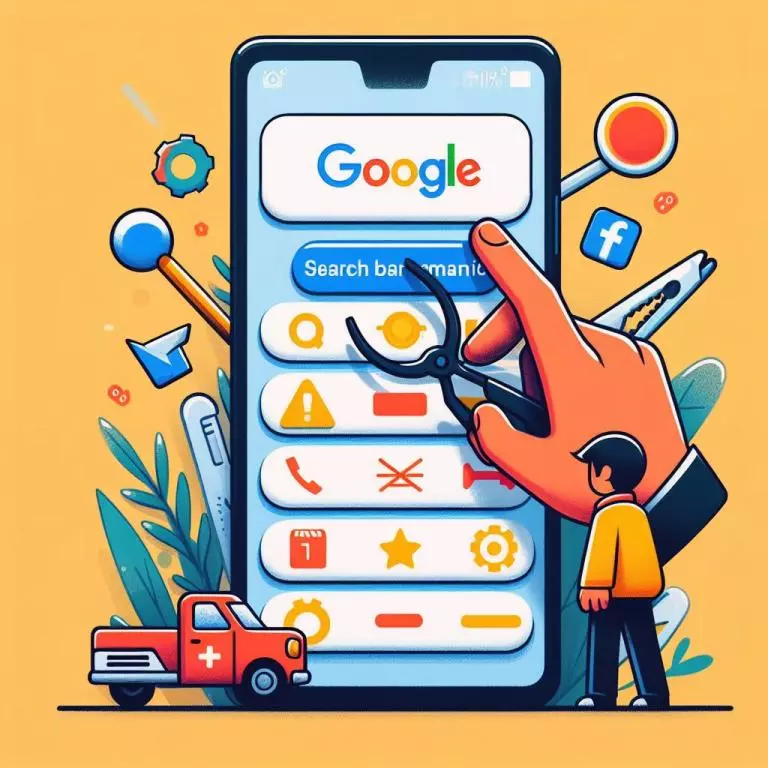 Как вернуть поиск по экрану?
Как вернуть поиск по экрану?






